Lembar kerja CorelDRAW secara default hanya berupa lembar kerja kosong seukuran dokumen yang kita buat. Grid dan Guidelines pada CorelDRAW dapat dimanfaatkan untuk membantu kita bekerja di aplikasi ini dengan baik. Banyak orang yang menggunakan aplikasi CorelDRAW tapi belum tahu fungsi dari Grid dan Guidelines yang ada di aplikasi ini. Pada postingan kali ini, saya ingin berbagi tentang fungsi dan cara mengaktifkan grid di aplikasi CorelDRAW 2020.

Grid
Grid atau yang bisa kita sebut sebagai garis bantu adalah garis horizontal dan vertikal yang dibuat oleh CorelDRAW. Garis grid ini dapat membantu kita memposisikan elemen gambar dengan mudah. Kita juga dapat menampilkan atau menyembunyikan grid dan juga menentukan satuan ukuran yang digunakan.
Langkah-langkah mengaktifkan Grid di CorelDRAW 2020 adalah sebagai berikut:
- Klik menu Layout – Document Option
- Pilih Grid
- Ubah ukuran horizontal dan vertical menjadi 1 milimeter
- Beri tanda cek pada kotak Show grid as
- Pilih opsi Lines
- Klik OK


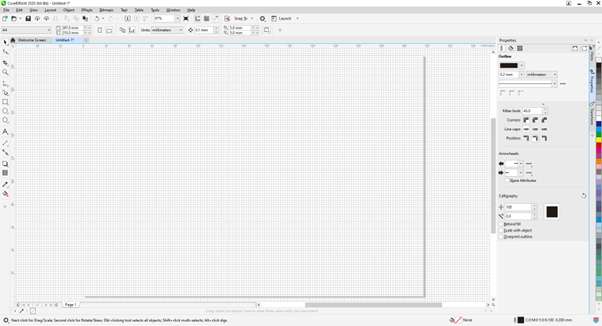
Snap to Grid
Snap to Grid berfungsi memudahkan pengguna untuk menempatkan objek ke sebuah garis bantu (grid)
Langkah-langkah mengaktifkan Snap to Grid di CorelDRAW 2020 adalah sebagai berikut:
- Klik menu Layout – Document Option
- Pilih Grid
- Beri tanda cek pada kotak Snap to grid
- Klik OK

Baca juga Fungsi dan Tutorial Cara Mengaktifkan Guidelines di CorelDRAW
Demikian tulisan tentang fungsi dan cara mengaktifkan grid di CorelDRAW ini dapat bermanfaat. Terima kasih.

Tinggalkan Balasan